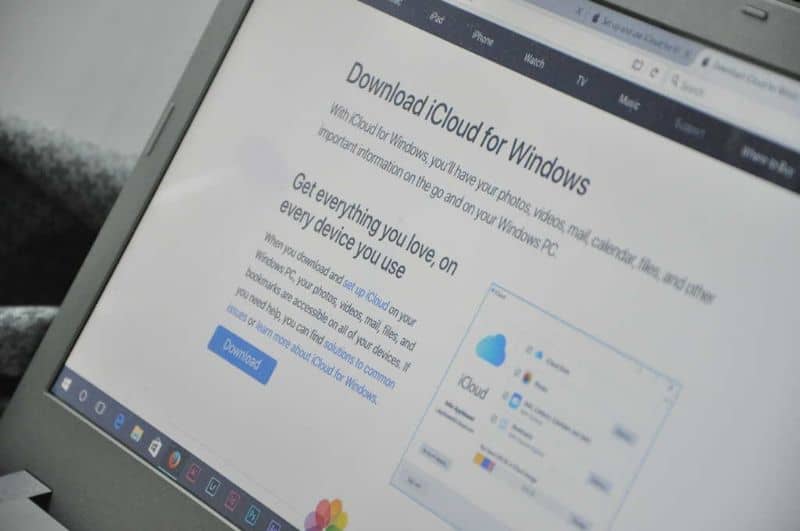
Se você tem uma lista de URLs favoritos no navegador Safari e deseja sincronizá-los em todos os seus dispositivos, pode fazer isso usando o iCloud. Por esse motivo, neste artigo, ensinamos você Como sincronizar os favoritos do Safari em todos os meus dispositivos com o iCloud
Favoritos de um navegador da web
A lista selecionada de sites que o usuário acha mais interessantes são chamados de favoritos de um navegador da web. Nesse caso, eles são salvos no navegador para serem acessados posteriormente com rapidez e precisão.
É importante notar que os favoritos são chamados de “Marcadores” em alguns navegadores da web, como “Safari” ou “Mozilla Firefox”, mas a mesma finalidade é sempre cumprida: armazene os URLs que mais interessam ao usuário.
Ações que você pode realizar com os favoritos de um navegador da web
Algumas das ações que você pode realizar com os favoritos são salvar endereços de sites, entrar nesses sites e organizar favoritos por pastas para incluir a lista de URLs que você salvou anteriormente.
Como sincronizar os favoritos do Safari em todos os meus dispositivos com o iCloud
Se você deseja sincronizar os favoritos do navegador Safari em todos os dispositivos, você precisa de uma conexão com a Internet, atualize o navegador Safari e acessar a plataforma iCloud. Aqui, explicamos as etapas que você deve seguir para realizar esta tarefa.
Acesse o iCloud do seu computador Mac
Primeiro, você deve ir para o Preferências do Sistema e clicando em “iCloud” no seu Mac. Você já deve estar familiarizado com o funcionamento do iCloud, mas pode sempre aprender mais sobre ele.
Posteriormente, insira as credenciais de sua conta iCloud e escolha a opção “Safari” para ativar a sincronização em seu PC.
Sincronize os favoritos do Safari em seus dispositivos
Para poder sincronize os favoritos do Safari em seus dispositivos iPhone, iPhone Touch e / ou iPad, pressione o botão “Configurações”, clique no seu nome e “iCloud”. Certifique-se de ter uma conexão com a Internet e atualize seu sistema operacional para a versão mais recente.
Você também pode pressionar o botão “Configurações”, escolher “iCloud” e acessar sua conta a partir do dispositivo (o mesmo que você usou no seu PC). Por fim, ative a opção “Safari”. Assim, você sincronizará os favoritos do Safari em todos os seus dispositivos.
Não consigo sincronizar os favoritos do Safari com meus dispositivos
Se você não conseguiu sincronizar os favoritos do Safari com seus dispositivos usando o iCloud, verifique se você tem acesso à Internet e verifique se o configurações de data e hora do seu dispositivo e seu computador Mac está correto.
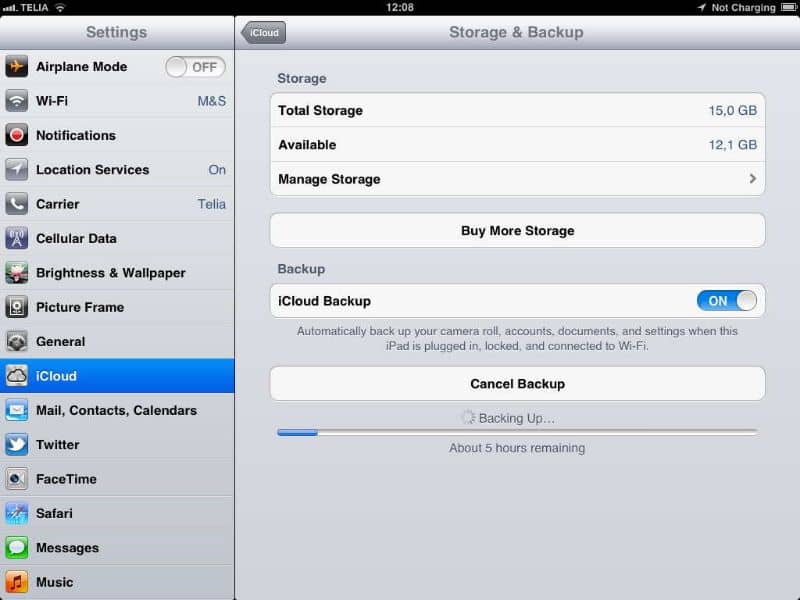
Deve-se notar que todos os favoritos que você excluir do computador também serão excluídos em todos os seus dispositivos. O mesmo acontece se você decidir excluir os URLs de um dispositivo sincronizado através do iCloud.
Como posso recuperar um favorito excluído?
Se você excluiu um favorito de seu computador ou dispositivo e deseja recuperá-lo, pode executar esta tarefa desde que não tenham se passado mais de 30 dias. Para recuperar o favorito, vá para o site oficial do iCloud, insira as informações da sua conta e clique em “Configurações”. Em seguida, selecione “Avançado” e pressione “Restaurar favoritos”.
Posso sincronizar os favoritos do Safari com um dispositivo Android?
Sim é possível sincronizar favoritos do Safari com um dispositivo Android usando o iCloud. Para isso, você deve criar e configurar uma conta iCloud em seu Android para depois realizar o processo de sincronização que explicamos para você.
Comece ativando a sincronização do seu PC (Mac ou Windows) e faça login usando seu ID Apple. Em seguida, acesse as configurações do seu dispositivo, selecione “Safari” e faça login com a mesma conta que você usou no seu PC.
Assim, você poderá verificar que o Safari oferece todos os seus recursos inclusive no Windows. Da mesma forma, você pode instalar extensões Safari no Windows para aproveitar todas as ferramentas e recursos deste navegador e criar uma experiência de navegação mais personalizada.